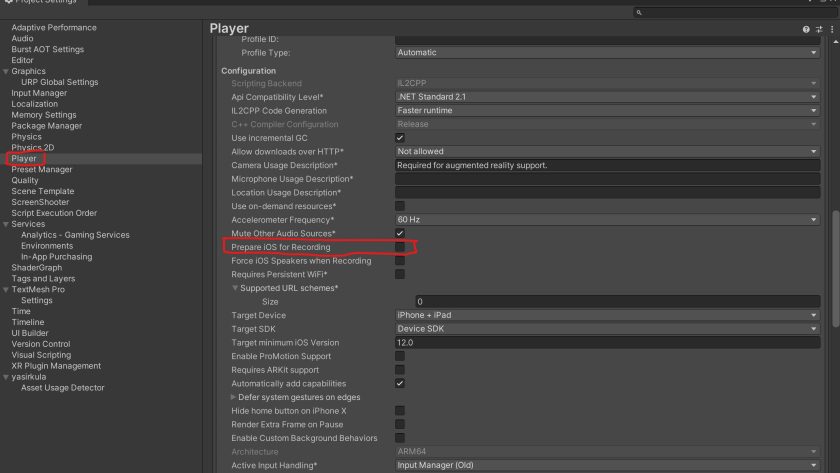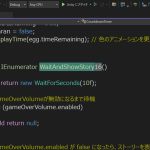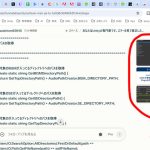がんばってXcodeで書き出したゲームやアプリをアイフォンでテストしてみたら、なんか異様に音が小さかったことありませんか。私はありました。なぜかAndroidでは問題がないのです。それが中々手強かった...以下直し方です。
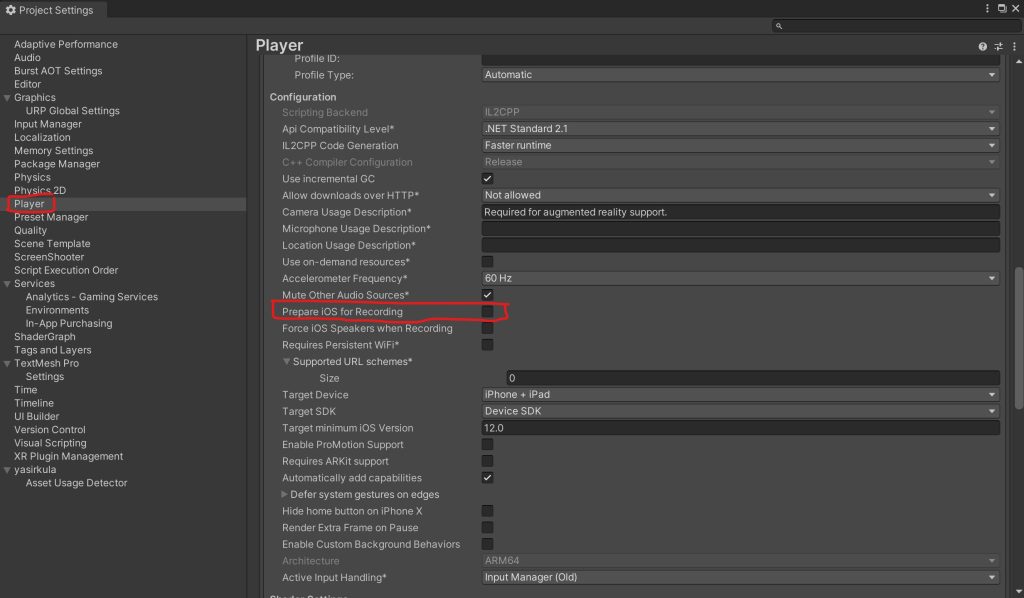
Prepare iOS for Recordingのチェックボックスをオフにする
これだけです。場所はUnity > Project Settings > Player > iOS > Other Settings > Configuration > Prepare iOS for Recording 中央あたりにあります。
マイク録音 API を初期化するには、このオプションを有効にします。これにより、録音の遅延は少なくなります (iPhone ではオーディオ出力の再ルーティングはイヤホン経由でのみですが)。
要するに、iPhoneを電話として使う時に音小さいですよね。あれになってるとのことです。私は音声のラウドネスを上げて書き出し直したり、とにかく試しましたが直らなくて大変でした。以下私が試してみてダメだったこと一覧です。この方法で直る人もいるかも。
1. 音量設定の確認:
UnityのAudio Mixer: Audio Mixerを使用している場合、マスターボリュームや各グループのボリュームが適切に設定されているか確認してください。特に、iOSプラットフォーム向けの設定が正しいかどうかを確認します。
2. AudioSourceの設定:
AudioSourceコンポーネント: 各AudioSourceの音量設定を確認し、必要に応じて調整します。特に、音量が0.5未満になっている場合は、デフォルト値を1に設定してください。
3. iOS固有の音量調整 :
音量倍率の見直し: IOS_VOLUME_MULTIPLIER を2倍にしていますが、これが適切かどうか再評価してください。通常、iOSデバイスの音量は1.0〜1.5倍程度で十分なことが多いです。
private const float IOS_VOLUME_MULTIPLIER = 2f; // iOSデバイスでの音量倍率
private void ApplyVolume(float value)
{
#if UNITY_IOS
value *= IOS_VOLUME_MULTIPLIER; // iOSデバイスでは音量を2倍に
#endif
BGMManager.Instance.ChangeBaseVolume(value);
SEManager.Instance.ChangeBaseVolume(value);
}4. オーディオファイルの形式:
オーディオファイルの最適化: 使用しているオーディオファイルが適切な形式(例:.wav, .mp3)であるか確認し、必要に応じて再エンコードします。また、ビットレートやサンプリングレートも影響することがあります。
5. デバイス設定の確認:
iPhoneの音量設定: デバイス自体の音量設定(サウンド設定)やミュートスイッチがオフになっているか確認してください。また、アプリ内で音量が適切に反映されているかもチェックします。
6. テストとフィードバック:
異なるデバイスでテスト: 他のiOSデバイスでも同様の問題が発生するかどうか確認し、特定のモデルに問題があるかどうかを特定します。
Unity Community でも色々みつかりました。
皆様のお役に立てます様に。